Windows10系统之家 - 安全纯净无插件系统之家win10专业版下载安装
时间:2021-11-03 09:56:19 来源:Windows10之家 作者:admin
有的用户反映说在系统中安装应用时,遇到了系统提示“系统提示此应用无法在你的电脑上运行”的问题,那么此应用无法在你的电脑上运行win10是什么回事呢?很多朋友朋友了解此应用无法在你的电脑上运行解决方法,所以接下来将教大家win10运行应用时显示此应用无法在你的电脑上运行的解决方法。
win10运行应用时显示此应用无法在你的电脑上运行的解决方法:
1、在不能正常使用的软件上,点击鼠标右键选择“属性”。
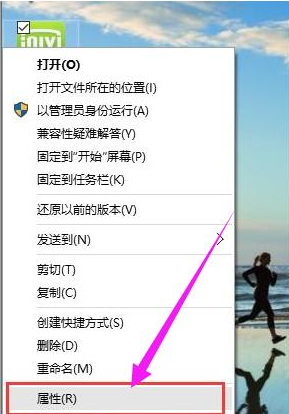
2、将属性窗口切换到“兼容性”标签,勾选“以兼容模式运行这个程序”,然后在下拉列表中选择合适的系统,不知道该选择哪个系统的话,可以逐一选择试用。
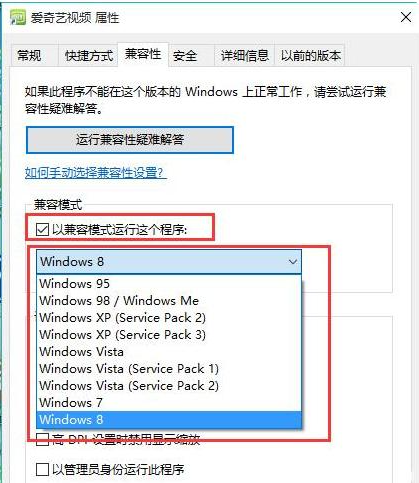
3、或者直接点击“运行兼容性疑难解答”,再点击“尝试建议的设置”,交给系统进行调试。

以上就是小编带来的win10运行应用时显示此应用无法在你的电脑上运行的解决方法的全部内容,希望可以提供帮助。
相关文章
热门教程
热门系统下载
热门资讯





























